实例056 让艺术字更立体
2025年10月13日
实例056
让艺术字更立体
问题介绍:在演示文稿中添加艺术字后,小红想让艺术字显示出立体感,可是不知道该怎么操作,下面将详细介绍操作步骤。
1 打开素材文件,选择艺术字对象,在“绘图工具—格式”选项卡下“艺术字样式”选项组中单击“文本效果”右侧的下拉按钮,如图3-50所示。
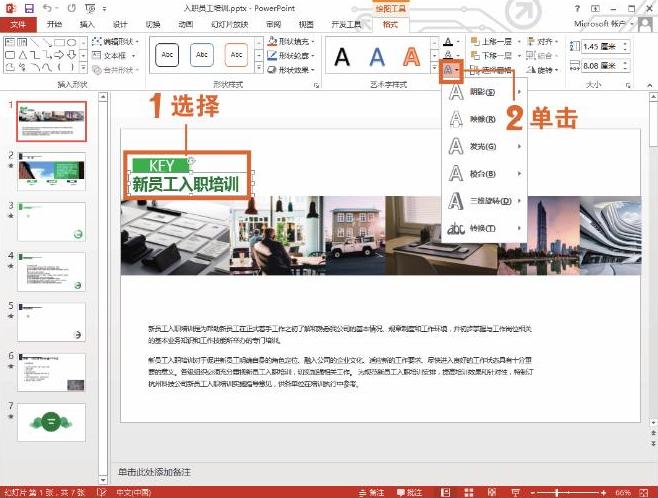
图3-50 单击“文本效果”下拉按钮
2 在展开的下拉列表中选择“棱台”选项,在其子列表中选择“凸起”棱台效果选项,即可完成艺术字立体效果的添加,如图3-51所示。
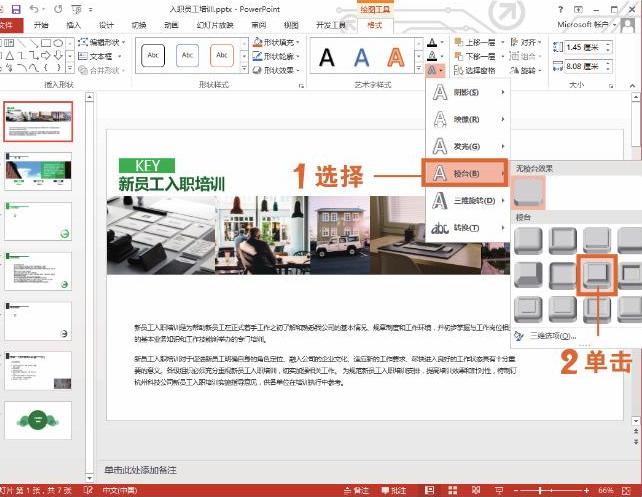
图3-51 选择“凸起”棱台效果选项
技巧拓展
在插入文本框时,一般选择“横排”文本框,但是在编辑诗歌等内容或为了匹配图片背景时,也可选择“竖排文本框”选项。此外,用户还可以在放映幻灯片时添加文本,具体操作如下。
a.单击“文件”标签,选择“选项”选项,打开“PowerPoint选项”对话框,选择“自定义功能区”选项,在“主选项卡”下拉列表框中勾选“开发工具”复选框,如图3-52所示。
b.在新增的“开发工具”选项卡中单击 按钮,然后按住鼠标左键并拖动,在需要输入文本的幻灯片上添加文本框控件,如图3-53所示。最后放映幻灯片,即可实现放映幻灯片状态下文本的添加,如图3-54所示。
按钮,然后按住鼠标左键并拖动,在需要输入文本的幻灯片上添加文本框控件,如图3-53所示。最后放映幻灯片,即可实现放映幻灯片状态下文本的添加,如图3-54所示。
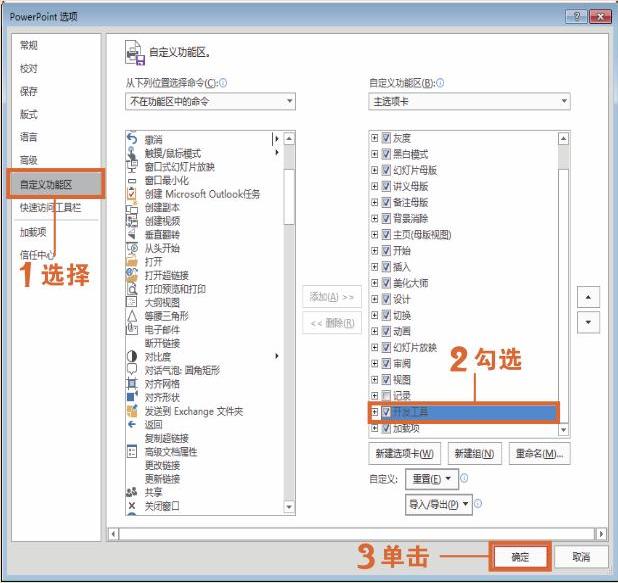
图3-52 勾选“开发工具”复选框
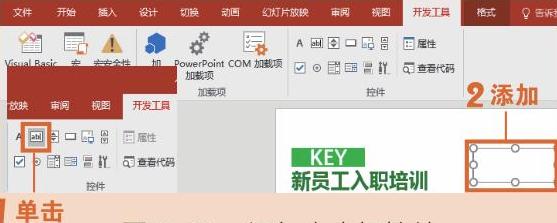
图3-53 添加文本框控件
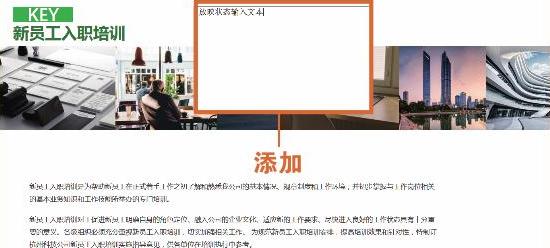
图3-54 放映时输入文本
